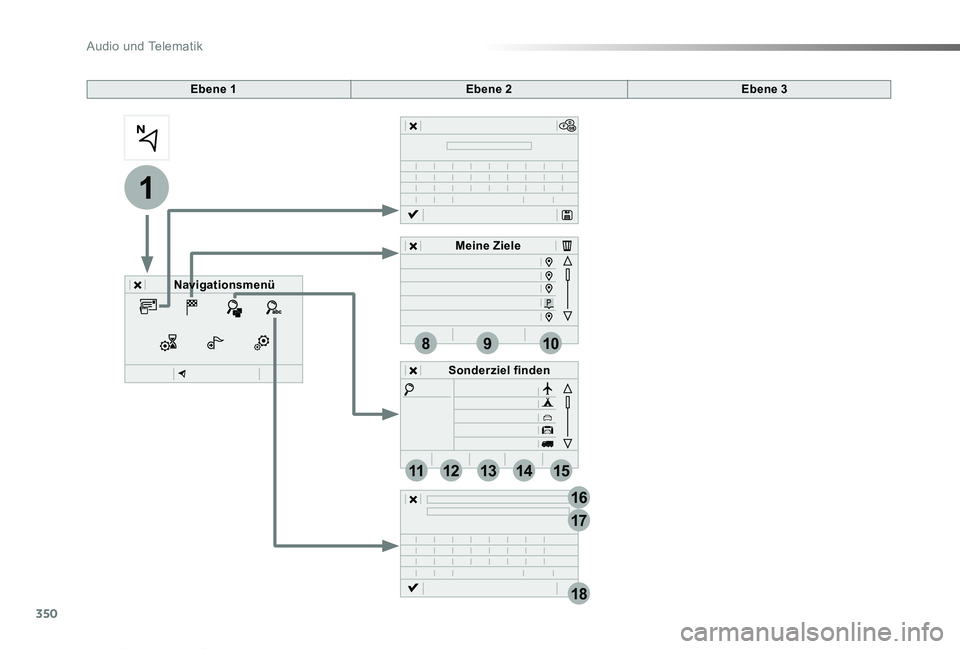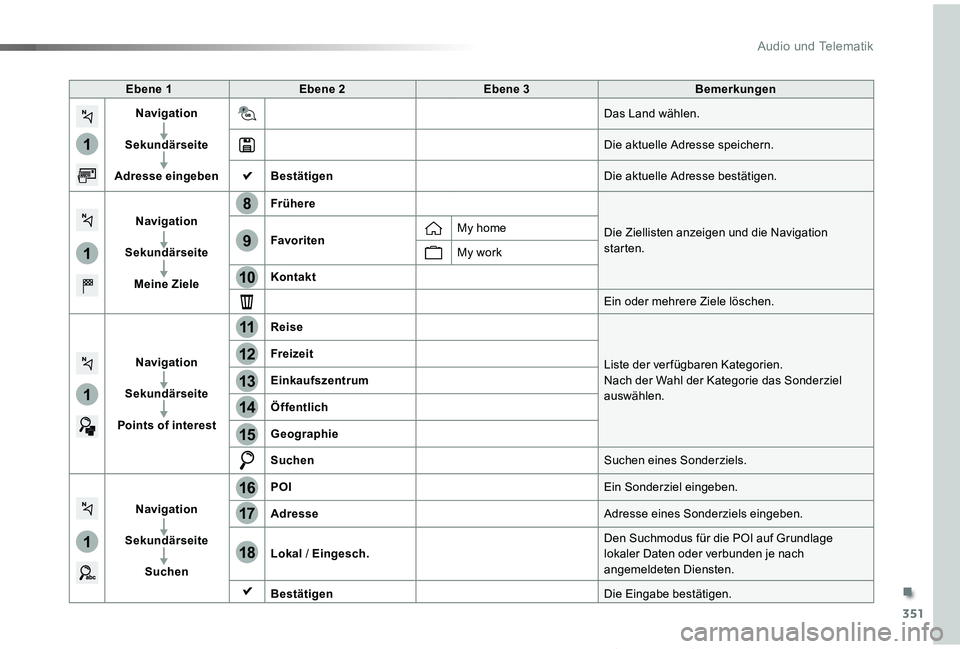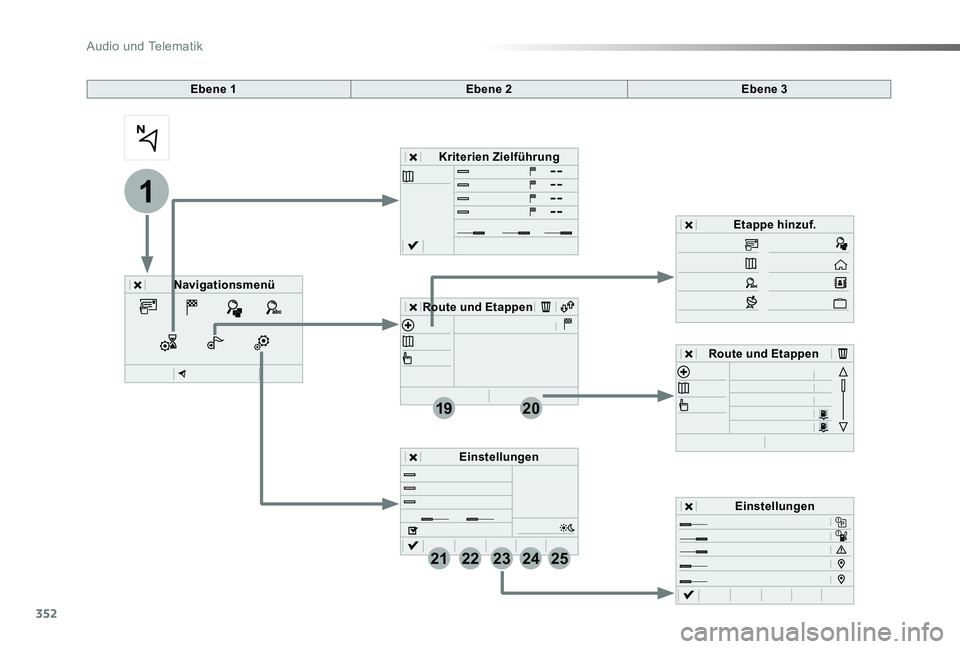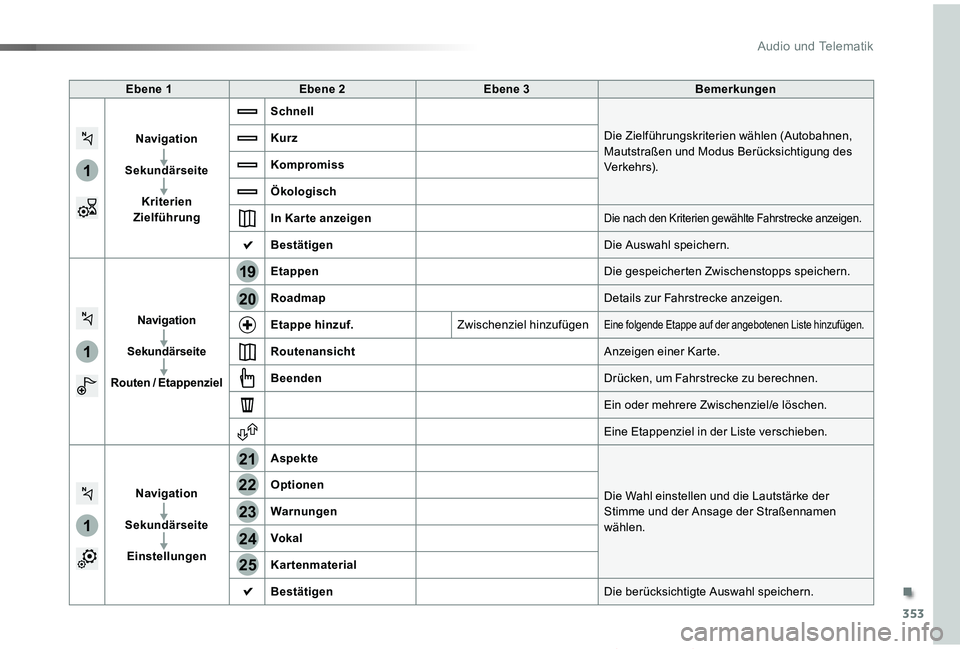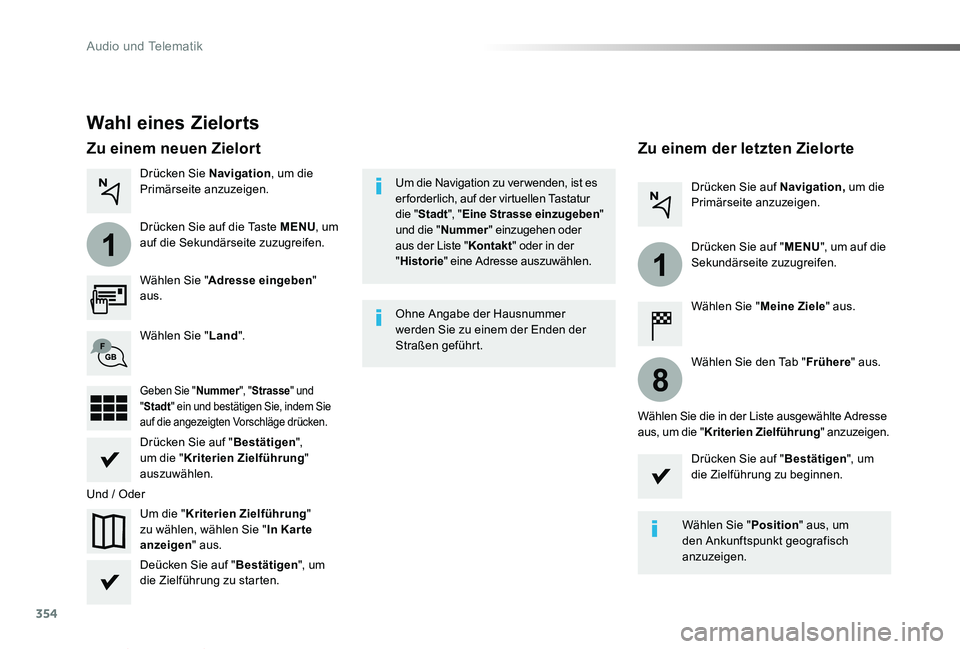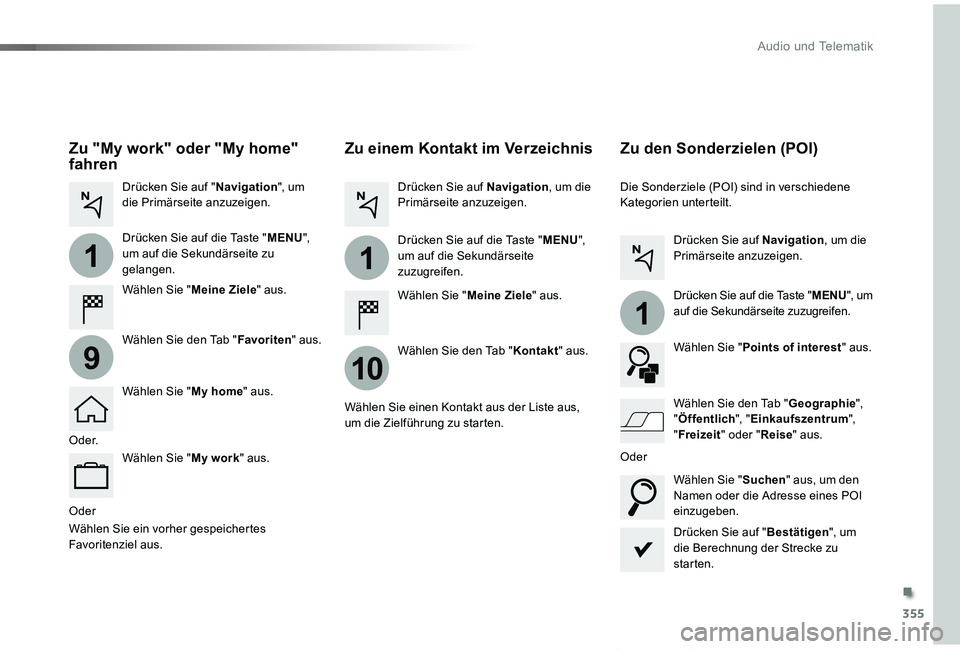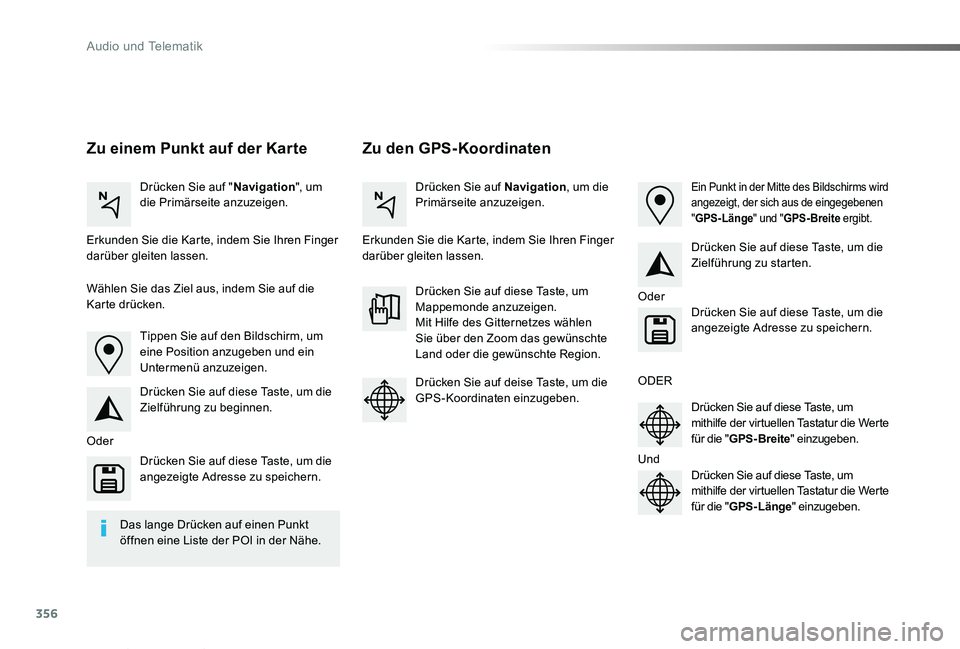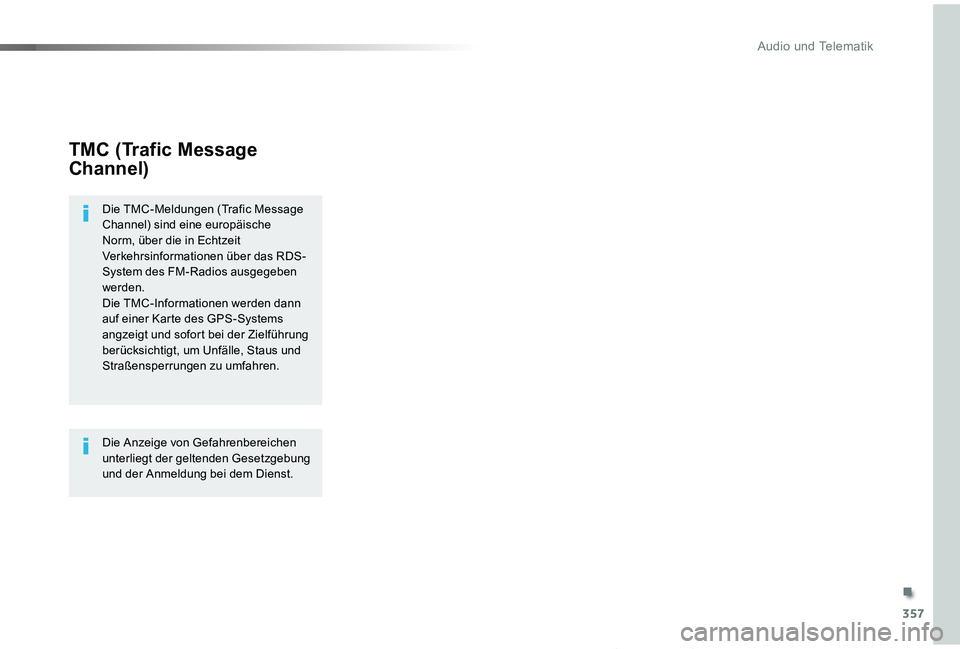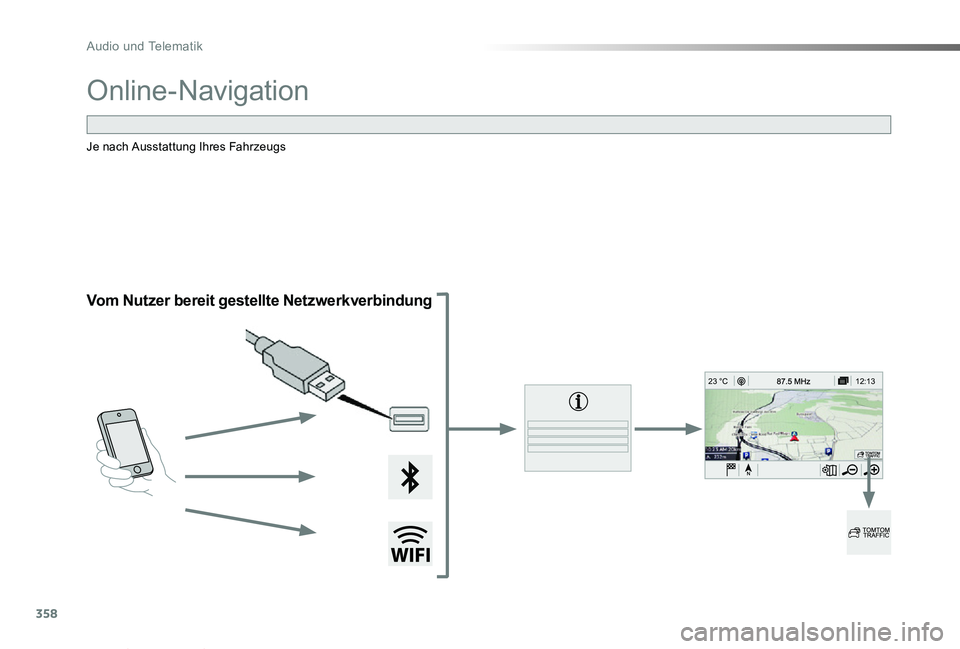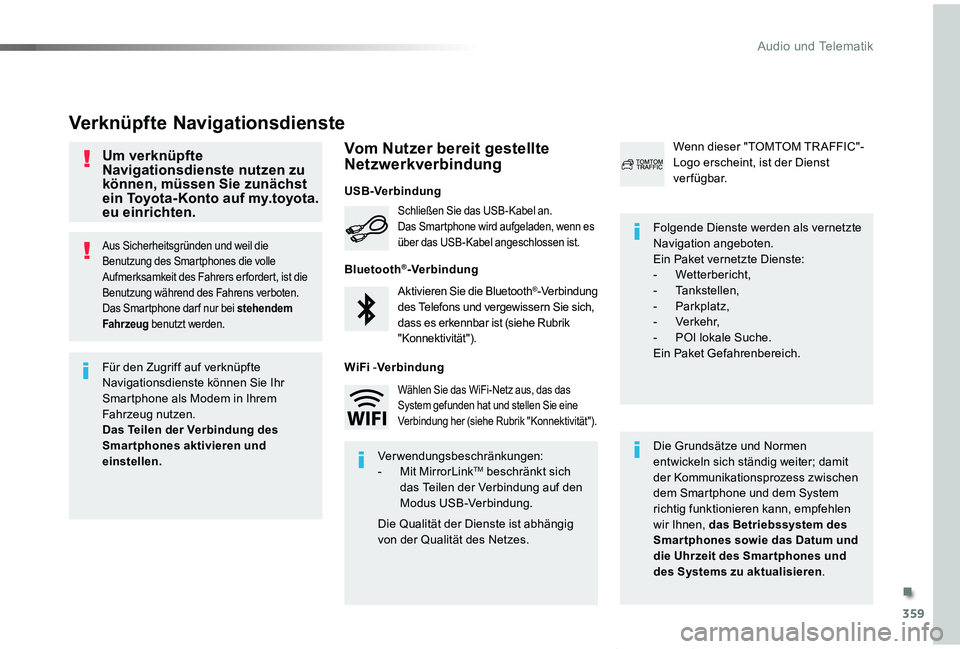TOYOTA PROACE VERSO 2019 Betriebsanleitungen (in German)
PROACE VERSO 2019
TOYOTA
TOYOTA
https://www.carmanualsonline.info/img/14/48910/w960_48910-0.png
TOYOTA PROACE VERSO 2019 Betriebsanleitungen (in German)
Trending: CD player, radio, park assist, airbag, navigation system, airbag off, bluetooth
Page 351 of 505
350
1
17
18
8
11
9
12
10
13
16
1415
Proace_Verso_de_Chap10b_NAC-1_ed01-2019
Ebene NEbene OEbene P
Navigationsmenć
Meine ZielÉ
Sonderziel findeå
Audio und Telematik
Page 352 of 505
351
1
1
1
1
17
18
8
11
9
12
10
13
16
14
15
Proace_Verso_de_Chap10b_NAC-1_ed01-2019
Ebene NEbene OEbene PBemerkungeå
Navigation
Sekund
Page 353 of 505
352
1
19
21
20
22232425
Proace_Verso_de_Chap10b_NAC-1_ed01-2019
Ebene NEbene OEbene P
Navigationsmenć
Kriterien Zielf
Page 354 of 505
353
1
1
1
19
21
20
23
22
24
25
Proace_Verso_de_Chap10b_NAC-1_ed01-2019
Ebene NEbene OEbene PBemerkungeå
Navigation
Sekund
Page 355 of 505
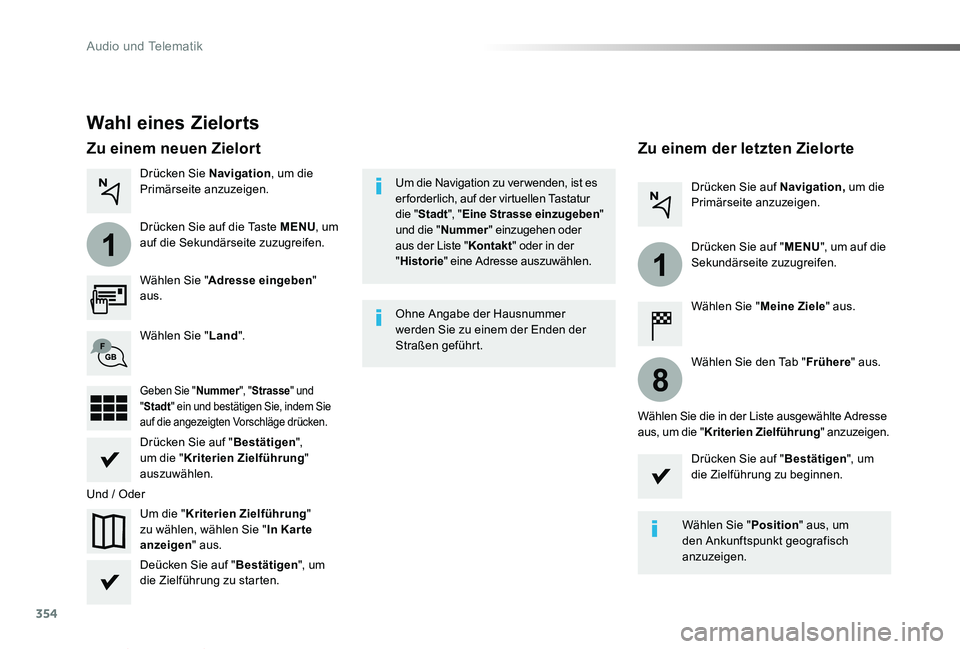
354
1
1
8
Proace_Verso_de_Chap10b_NAC-1_ed01-2019
Wahl eines Zielorts
Wählen Sie "Adresse eingeben" aus.
Um die "Kriterien Zielführung" zu wählen, wählen Sie "In Kar te anzeigen" aus.
Wählen Sie "Land".
Drücken Sie auf "Bestätigen",
um die "Kriterien Zielführung" auszuwählen.
Deücken Sie auf "Bestätigen", um die Zielführung zu starten.
Drücken Sie auf "Bestätigen", um die Zielführung zu beginnen.
Und / Oder
Drücken Sie Navigation, um die Primärseite anzuzeigen.
Drücken Sie auf die Taste MENU, um auf die Sekundärseite zuzugreifen.
Zu einem neuen ZielortZu einem der letzten Zielorte
Wählen Sie "Meine Ziele" aus.
Drücken Sie auf Navigation, um die Primärseite anzuzeigen.
Drücken Sie auf "MENU", um auf die Sekundärseite zuzugreifen.
Geben Sie "Nummer", "Strasse" und "Stadt" ein und bestätigen Sie, indem Sie auf die angezeigten Vorschläge drücken.
Wählen Sie den Tab "Frühere" aus.
Wählen Sie die in der Liste ausgewählte Adresse aus, um die "Kriterien Zielführung" anzuzeigen.
Um die Navigation zu ver wenden, ist es er forderlich, auf der virtuellen Tastatur die "Stadt", "Eine Strasse einzugeben" und die "Nummer" einzugehen oder aus der Liste "Kontakt" oder in der "Historie" eine Adresse auszuwählen.
Ohne Angabe der Hausnummer werden Sie zu einem der Enden der Straßen geführt.
Wählen Sie "Position" aus, um den Ankunftspunkt geografisch anzuzeigen.
Audio und Telematik
Page 356 of 505
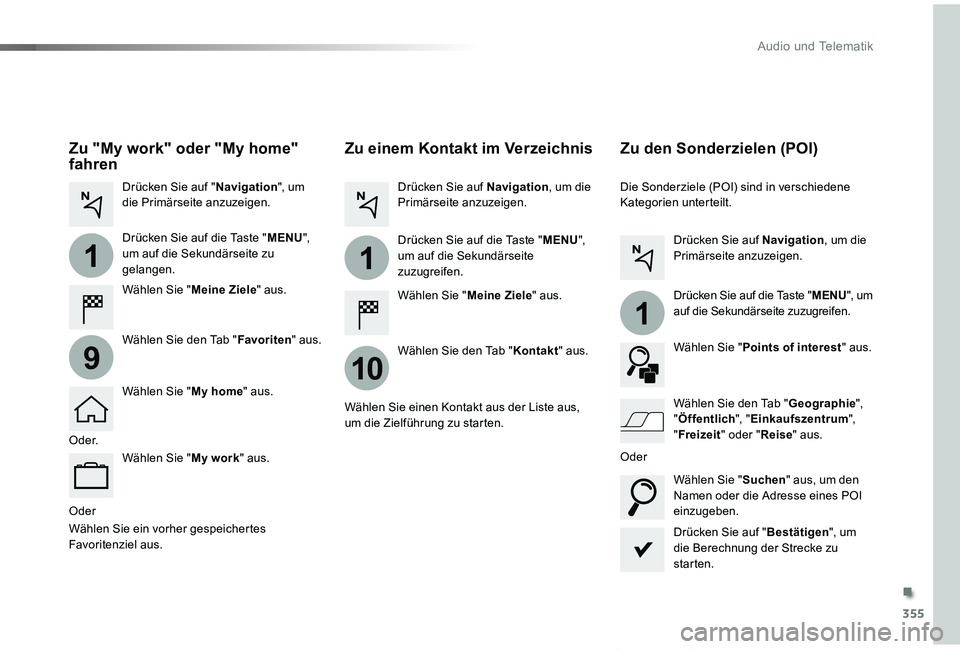
355
1
10
1
1
9
Proace_Verso_de_Chap10b_NAC-1_ed01-2019
Oder
Zu einem Kontakt im Verzeichnis
Wählen Sie "Meine Ziele" aus.
Wählen Sie den Tab "Kontakt" aus.
Drücken Sie auf Navigation, um die Primärseite anzuzeigen.
Drücken Sie auf die Taste "MENU",
um auf die Sekundärseite zuzugreifen.
Wählen Sie einen Kontakt aus der Liste aus, um die Zielführung zu starten.
Drücken Sie auf "Bestätigen", um die Berechnung der Strecke zu starten.
Zu den Sonderzielen (POI)
Die Sonderziele (POI) sind in verschiedene Kategorien unterteilt.
Drücken Sie auf Navigation, um die Primärseite anzuzeigen.
Drücken Sie auf die Taste "MENU", um auf die Sekundärseite zuzugreifen.
Wählen Sie "Points of interest" aus.
Wählen Sie "Suchen" aus, um den Namen oder die Adresse eines POI einzugeben.
Wählen Sie den Tab "Geographie", "Öffentlich", "Einkaufszentrum", "Freizeit" oder "Reise" aus.O d e r.
Oder
Zu "My work" oder "My home" fahren
Wählen Sie "Meine Ziele" aus.
Drücken Sie auf "Navigation", um die Primärseite anzuzeigen.
Drücken Sie auf die Taste "MENU",
um auf die Sekundärseite zu gelangen.
Wählen Sie den Tab "Favoriten" aus.
Wählen Sie "My home" aus.
Wählen Sie "My work" aus.
Wählen Sie ein vorher gespeichertes Favoritenziel aus.
.
Audio und Telematik
Page 357 of 505
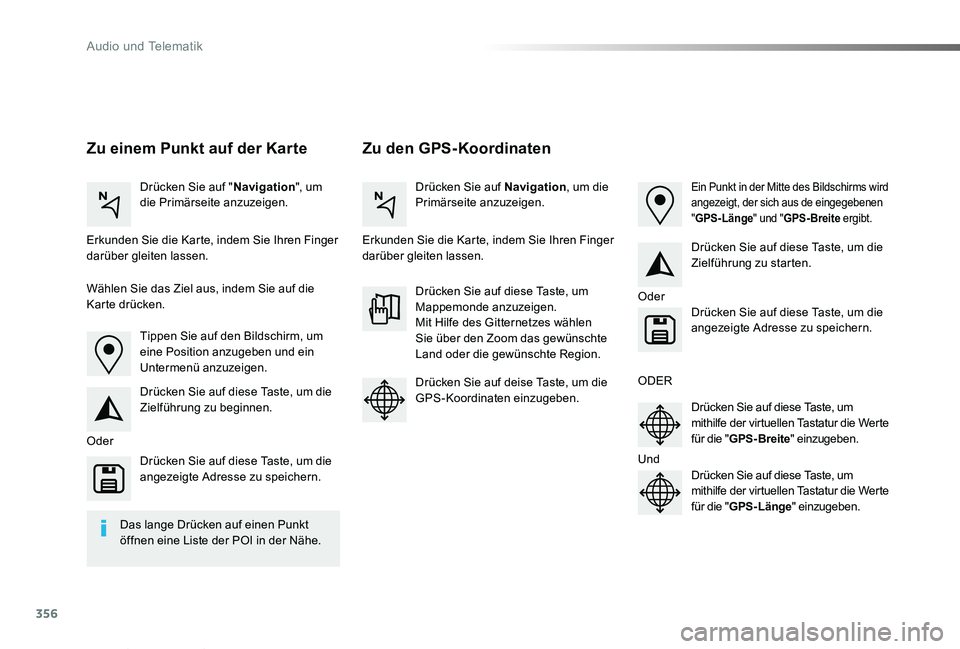
356
Proace_Verso_de_Chap10b_NAC-1_ed01-2019
Zu den GPS-KoordinatenZu einem Punkt auf der Karte
Drücken Sie auf "Navigation", um die Primärseite anzuzeigen.Drücken Sie auf Navigation, um die Primärseite anzuzeigen.
Erkunden Sie die Karte, indem Sie Ihren Finger darüber gleiten lassen.Erkunden Sie die Karte, indem Sie Ihren Finger darüber gleiten lassen.
Tippen Sie auf den Bildschirm, um eine Position anzugeben und ein Untermenü anzuzeigen.
Oder
Oder
ODER
Und
Wählen Sie das Ziel aus, indem Sie auf die Karte drücken.
Drücken Sie auf diese Taste, um die Zielführung zu beginnen.
Drücken Sie auf diese Taste, um die Zielführung zu starten.
Drücken Sie auf diese Taste, um Mappemonde anzuzeigen.Mit Hilfe des Gitternetzes wählen Sie über den Zoom das gewünschte Land oder die gewünschte Region.
Drücken Sie auf diese Taste, um die angezeigte Adresse zu speichern.
Drücken Sie auf diese Taste, um die angezeigte Adresse zu speichern.
Drücken Sie auf deise Taste, um die GPS-Koordinaten einzugeben.Drücken Sie auf diese Taste, um mithilfe der virtuellen Tastatur die Werte für die "GPS-Breite" einzugeben.
Drücken Sie auf diese Taste, um mithilfe der virtuellen Tastatur die Werte für die "GPS-Länge" einzugeben.
Ein Punkt in der Mitte des Bildschirms wird angezeigt, der sich aus de eingegebenen "GPS-Länge" und "GPS-Breite ergibt.
Das lange Drücken auf einen Punkt öffnen eine Liste der POI in der Nähe.
Audio und Telematik
Page 358 of 505
357
Proace_Verso_de_Chap10b_NAC-1_ed01-2019
TMC (Trafic Message
Channel)
Die TMC-Meldungen (Trafic Message Channel) sind eine europäische Norm, über die in Echtzeit Verkehrsinformationen über das RDS-System des FM-Radios ausgegeben werden.Die TMC-Informationen werden dann auf einer Karte des GPS-Systems angzeigt und sofort bei der Zielführung berücksichtigt, um Unfälle, Staus und Straßensperrungen zu umfahren.
Die Anzeige von Gefahrenbereichen unterliegt der geltenden Gesetzgebung und der Anmeldung bei dem Dienst.
.
Audio und Telematik
Page 359 of 505
358
12:13
23 °C
Proace_Verso_de_Chap10b_NAC-1_ed01-2019
Online-Navigation
Vom Nutzer bereit gestellte Netzwerkverbindung
Je nach Ausstattung Ihres Fahrzeugs
Audio und Telematik
Page 360 of 505
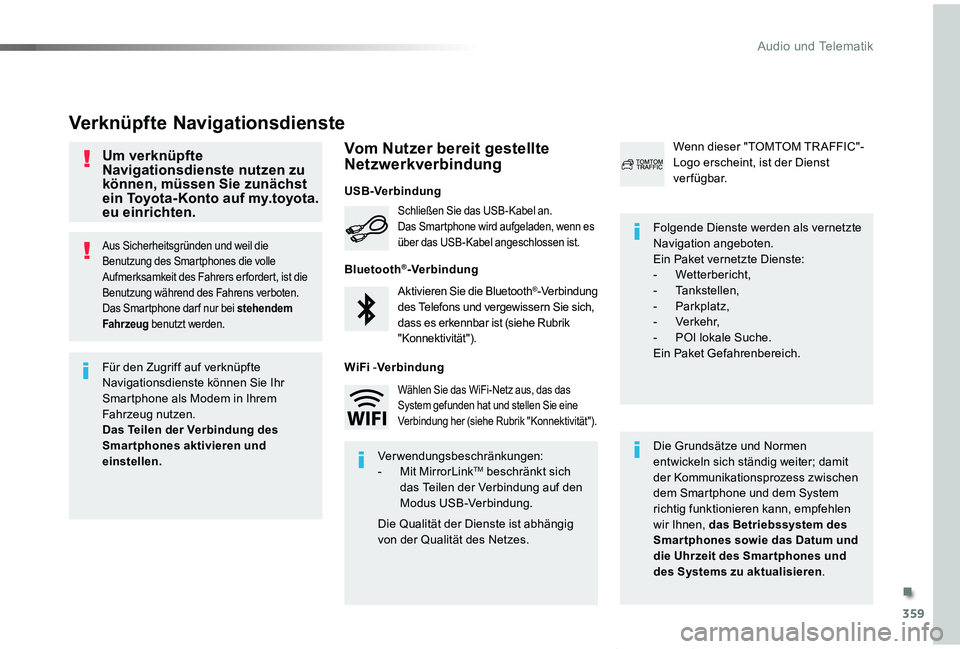
359
Proace_Verso_de_Chap10b_NAC-1_ed01-2019
Aus Sicherheitsgründen und weil die Benutzung des Smartphones die volle Aufmerksamkeit des Fahrers er fordert, ist die Benutzung während des Fahrens verboten.Das Smartphone dar f nur bei stehendem Fahrzeug benutzt werden.
Verknüpfte Navigationsdienste
Die Grundsätze und Normen entwickeln sich ständig weiter; damit der Kommunikationsprozess zwischen dem Smartphone und dem System richtig funktionieren kann, empfehlen wir Ihnen, das Betriebssystem des Smar tphones sowie das Datum und die Uhrzeit des Smar tphones und des Systems zu aktualisieren.
Folgende Dienste werden als vernetzte Navigation angeboten.Ein Paket vernetzte Dienste:- Wetterbericht,- Tankstellen,- Parkplatz,- Verkehr,- POI lokale Suche.Ein Paket Gefahrenbereich.
Ak tivieren Sie die Bluetooth®-Verbindung des Telefons und vergewissern Sie sich, dass es erkennbar ist (siehe Rubrik "Konnektivität").
Schließen Sie das USB-Kabel an.Das Smartphone wird aufgeladen, wenn es über das USB-Kabel angeschlossen ist.
Wenn dieser "TOMTOM TR AFFIC"-Logo erscheint, ist der Dienst verfügbar.
Für den Zugriff auf verknüpfte Navigationsdienste können Sie Ihr Smartphone als Modem in Ihrem Fahrzeug nutzen.Das Teilen der Verbindung des Smartphones aktivieren und einstellen.Verwendungsbeschränkungen:- Mit MirrorLinkTM beschränkt sich das Teilen der Verbindung auf den Modus USB-Verbindung.
Die Qualität der Dienste ist abhängig von der Qualität des Netzes.
Wählen Sie das WiFi-Netz aus, das das System gefunden hat und stellen Sie eine Verbindung her (siehe Rubrik "Konnektivität").
USB-Verbindung
Vom Nutzer bereit gestellte Netzwerkverbindung
Bluetooth®-Verbindung
WiFi -Verbindung
Um verknüpfte Navigationsdienste nutzen zu können, müssen Sie zunächst ein Toyota-Konto auf my.toyota.eu einrichten.
.
Audio und Telematik
Trending: air filter, cruise control, AUX, ad blue, carplay, display, remote control